비즈니스용 Skype에서 연락처 목록에 사람들을 추가해 편리하게 연락할 수 있습니다. 추가하는 모든 연락처는 하나 이상의 연락처 그룹의 구성원 자격이 할당됩니다.
조직에 있는 연락처 추가
-
검색 상자에 해당 사용자의 이름, 메신저 주소 또는 전화 번호를 입력 합니다.
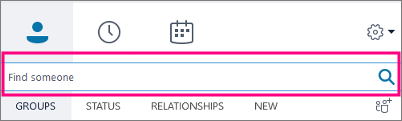
입력할 때 보기는 자동으로 내 연락처로 변경되어 조직의 주소록에서 검색할 수 있습니다.
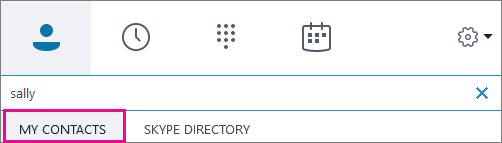
-
사람의 사진을 마우스 오른쪽 단추로 클릭한 다음 연락처 목록에 추가를 선택하고 연락처 그룹을 선택합니다.
Skype 계정이 있는 대화 상대 추가
Skype 계정이 있는 연락처를 추가 하기 전에 관리자가 조직에 대 한 enable Skype 디렉터리 검색 을 사용 하도록 설정 해야 합니다. 다음 단계에 표시되는 것과 같은 Skype 디렉터리 탭이 표시되지 않으면 활성화되지 않은 것입니다.
-
검색 상자에 해당 사용자의 이름, 전자 메일 주소, 메신저 주소 또는 Skype 전화 번호를 입력 합니다.
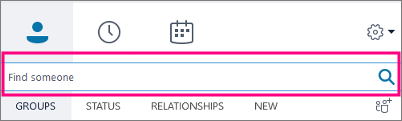
-
입력할 때 보기가 내 연락처로 변경됩니다. Skype 디렉터리를 선택합니다. 이 옵션이 표시 되지 않으면 관리자가 조직에 대 한 Skype 디렉터리 검색을 사용 하도록 설정 하지 않은 것입니다.
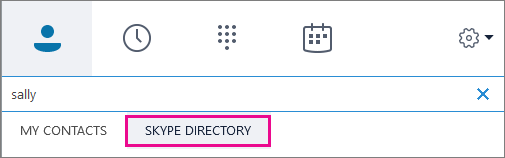
-
사람의 사진을 마우스 오른쪽 단추로 클릭한 다음 연락처 목록에 추가를 선택하고 연락처 그룹을 선택합니다.
중요: 연락처 목록에 사람을 추가하면 해당 연락처의 상태가 보류 중으로 표시됩니다. 이들은 Skype에 로그인하여 요청을 수락해야 합니다.
-
Skype 연락처에게 요청을 보냈지만 해당 연락처가 요청을 받지 못하는 경우 이들이 사용자에게 채팅 요청을 보내도록 요청하세요. 이러한 경우에는 종종 연결을 설정 합니다.
외부 대화 상대 추가 (조직에 속하지 않거나 Skype를 사용 하는 사용자)
-
비즈니스용 Skype에서 아래와 같이 연락처 아이콘을 선택 합니다. 그런 다음 내 조직에 없는 대화 상대 추가 > 선택합니다.
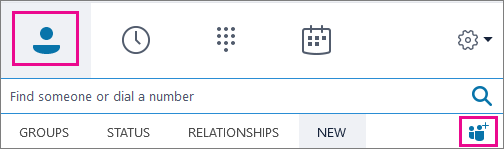
-
해당 사용자의 전자 메일 주소를 입력 합니다. (알 수 없는 경우 또는이를 포함 하지 않은 경우) My@dad.com와 같은 자리 표시자 전자 메일 주소를 입력 하 여 나중에 실제 이름으로 변경할 수 있습니다.
-
좀 전에 추가한 연락처를 마우스 오른쪽 단추로 클릭하고 대화 상대 카드 보기를 선택합니다.
-
추가를 선택합니다.
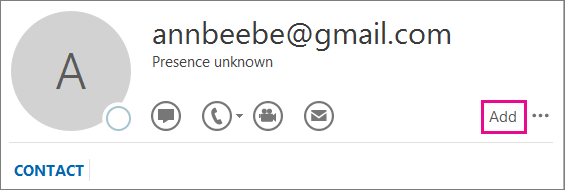
-
이제 연락처에 대한 추가 정보를 입력할 수 있습니다. 자리 표시자 전자 메일 주소를 입력한 경우 이름 상자에 실제 이름을 입력하세요. 저장을 선택합니다.
중요: 전체 이름 확인 상자가 표시되는 경우 확인을 선택하세요. 그렇지 않으면 이름 상자에 대한 변경 내용이 저장되지 않습니다.
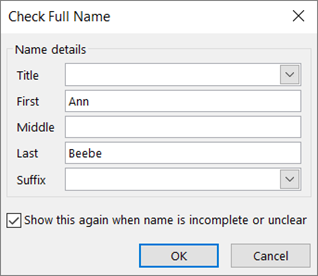
비디오: 비즈니스용 Skype에 연락처 추가

조직에서 연락처 찾기
-
연락처 목록으로 이동합니다.

-
연락처 검색 상자에 이름, 전자 메일 주소, 사무실 번호(조직 내 연락처인 경우)를 입력합니다.

조직에서 Microsoft 365 그룹을 사용 하는 경우 그룹 이름을 검색할 수도 있습니다. 입력할 때 검색 결과가 검색 상자 아래에 표시되기 시작합니다.
-
해당 연락처의 IM 또는 전화가 목록에 나타나면 사진 또는 사진 표시 영역을 가리킵니다.
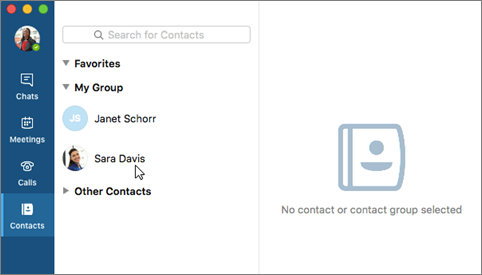
-
연락할 방법(IM, 비디오 통화, 전화 통화, 전자 메일 또는 모임 예약)을 선택합니다.
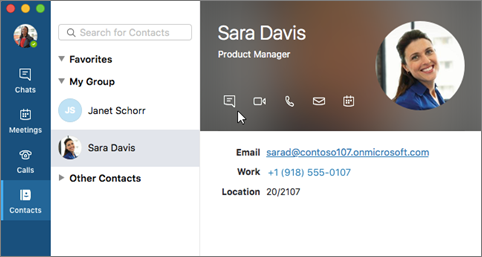
Skype 계정이 있는 연락처와 통신
Mac의 비즈니스용 Skype 를 사용 하 여 무료 Skype 앱을 사용 하는 사람들과 통신할 수 있습니다.
-
Skype 사용자에 게 비즈니스용 Skype 주소 (예: user@contoso.com)를 Skype 연락처 목록에 추가 하도록 요청 합니다.
참고: Skype 사용자의 계정이 Microsoft 계정과 연결 되어 있어야 하며 Skype ID (예: user@hotmail.com)가 아닌 것입니다.
-
Mac의 비즈니스용 Skype 을 사용 하 여 skype 사용자의 Microsoft 계정 (예: user@hotmail.com)을 사용 하 여 Skype 사용자와 채팅을 시작 합니다. Skype 사용자의 Microsoft 계정을 비즈니스용 Skype 연락처 목록에 추가할 수도 있습니다.
참고: 현재 Mac의 비즈니스용 Skype skype 디렉터리에서 검색 하거나, skype 사용자에 게 연락처 요청을 보내거나, skype ID만 있는 Skype 사용자와 통신할 수 없습니다.










